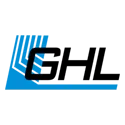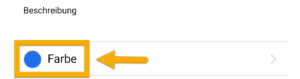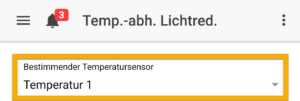Die 1-10V Beleuchtungssteuerung
ProfiLux-Controller haben die Fähigkeit, jede 1-10V-kompatible Leuchte zu steuern. Mit den richtigen Kabeln und Zubehörteilen kann jede dimmbare Leuchte, die mit einer eigenen 1-10V-Schnittstelle ausgestattet ist, gemäß dem von Ihnen erstellten Lichtplan gedimmt und gesteuert werden.
Die folgenden Schritte zeigen Ihnen, wie Sie mit der Funktion Beleuchtung einen gedimmten Beleuchtungsplan erstellen können.
Bevor Sie beginnen
- Wenn Sie mit dem Betriebskonzept des ProfiLux-Controllers noch nicht vertraut sind, empfehlen wir Ihnen, zuerst den Knowledgebase-Artikel „Wie funktioniert der ProfiLux Aquariencomputer“ zu lesen. Hier werden die Grundlagen und das Betriebskonzept der Steuerung vermittelt.
- Stellen Sie sicher, dass Sie alle benötigten Teile zur Hand haben. (siehe auch Liste unten)
Wählen Sie die Option, die Ihren Anforderungen entspricht…
| Zubehör | Verwendungszweck |
| S-Port & L-Port Anschlussbox (PL-1680) | Zur Steuerung von Leuchten, die über einen 1-10V-Steueranschluss verfügen |
| LEDControl4 V2 (PL-0974) | Zur Steuerung von Leuchten, die über ein PWM-Signal gedimmt werden |
| Mitras-Simu-Driver (PL-0976) | Zur Steuerung von Mitras-Simu-Sticks |
Ein einzelner 1-10V-Anschluss kann 2 unabhängige 1-10V-Kanäle steuern.
Jeder 1-10V L-Kanal-Anschluss (Gelb) am ProfiLux, den Erweiterungskarten und der Expansion Box kann zwei separate 1-10V-Kanäle steuern. Sie können beide Kanäle verwenden, indem Sie unser YL2-Splitterkabel verwenden; erhältlich in den Längen 1m, 2,5m und 5m.

Schließen Sie das 1-10V-Steuerkabel an den ProfiLux an
- Nehmen Sie das 1-10V-Steuerkabel und schließen Sie es an Ihre Leuchte und Ihr GHL-Zubehör an
- Schließen Sie das GHL-Zubehör an einen verfügbaren GELBEN L-Port am Profilux an
Wenn Sie eines der unten aufgeführten GHL-Zubehörteile besitzen, stellen Sie bitte sicher, dass Sie die ersten Programmierschritte wie unten angegeben ausführen. Dieses Zubehör muss für die Erstprogrammierung zunächst an die Anschlüsse L1 – L6 angeschlossen werden. Sobald dies abgeschlossen ist, können Sie dieses Gerät an jeden L-Port anschließen.
- LEDControl4 Modelle
- Mitras-Simu-Driver
- ProfiLux-Simu-LEDs
Erstprogrammierung für bestimmtes GHL-Zubehör
Wenn Sie einen der oben genannten Artikel besitzen, gehen Sie auf die Einstellungsseite für 1-10V-Schnittstellen (Menü-Symbol anklicken), klicken Sie auf Gerät an 1-10V-Schnittstelle programmieren, wählen Sie dann das Gerät, das Sie besitzen, und folgen Sie den Anweisungen auf dem Bildschirm. Wenn Sie fertig sind, trennen Sie das Zubehör, schließen Sie es an den gewünschten L-Port an und fahren Sie dann mit dem nächsten Schritt unten fort.
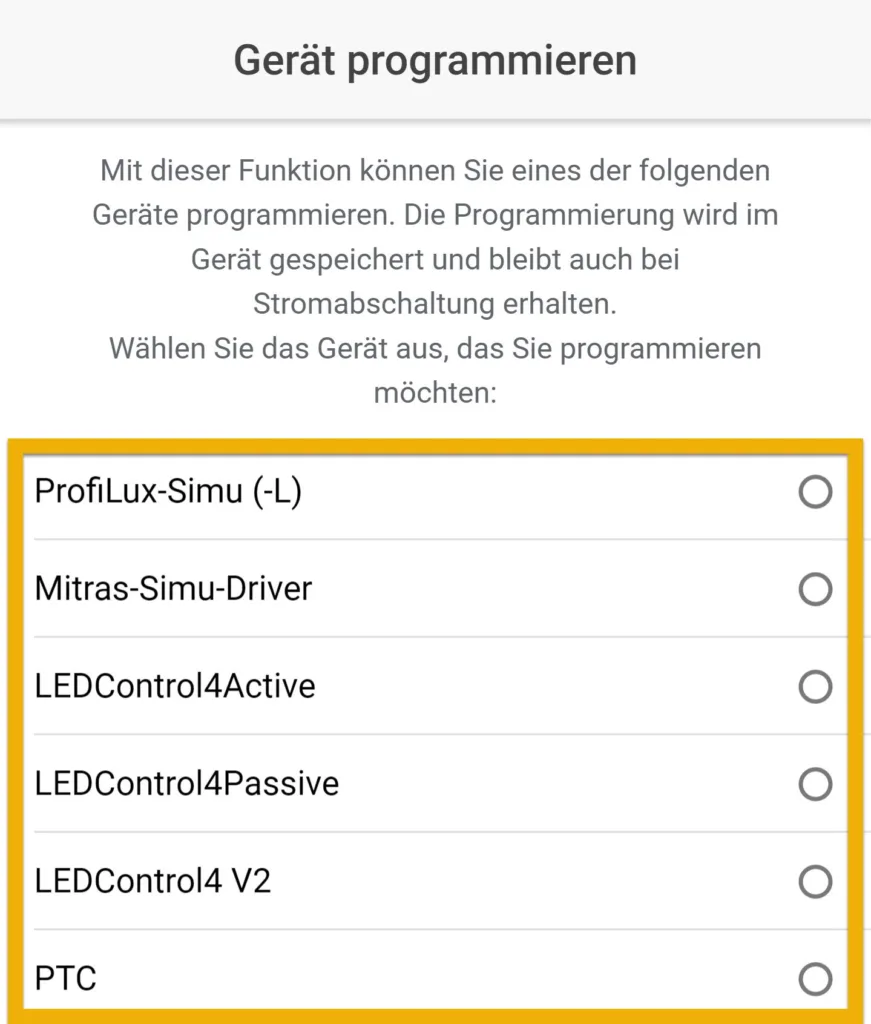
Den 1-10V-Kanal einem Beleuchtungskanal zuweisen
- Klicken Sie auf das Menü-Symbol und wählen Sie 1-10V-Schnittstellen
- Wählen Sie die Nummer der 1-10V-Schnittstelle, an der die Leuchte angeschlossen ist
Wenn Sie beispielsweise ein Steuerkabel direkt an Port L1 / L2 angeschlossen haben, sollten Sie 1-10V-Schnittstelle 1 wählen. Wenn Sie zwei Kanäle steuern und beide über einen YL2-Splitter an L1 / L2 angeschlossen sind, sollten Sie Schnittstelle Nummer 1 und 2 wählen.
3. Stellen Sie die Funktion auf Beleuchtung, wählen Sie die Kanalnummer, die dieser Leuchte zugeordnet werden soll und betätigen Sie dann SPEICHERN
Da die meisten LED-Leuchten mehr als einen Kanal enthalten, empfehlen wir, jedem Kanal einen eigenen Beleuchtungskanal zur unabhängigen Steuerung zuzuweisen. Beispielsweise kann ein Kanal für königsblaue LED auf Beleuchtung 1 und ein Kanal für weiße LED auf Beleuchtung 2 liegen.
4. Wiederholen Sie die Schritte 2 und 3 für jeden Beleuchtungskanal, der zugewiesen werden soll
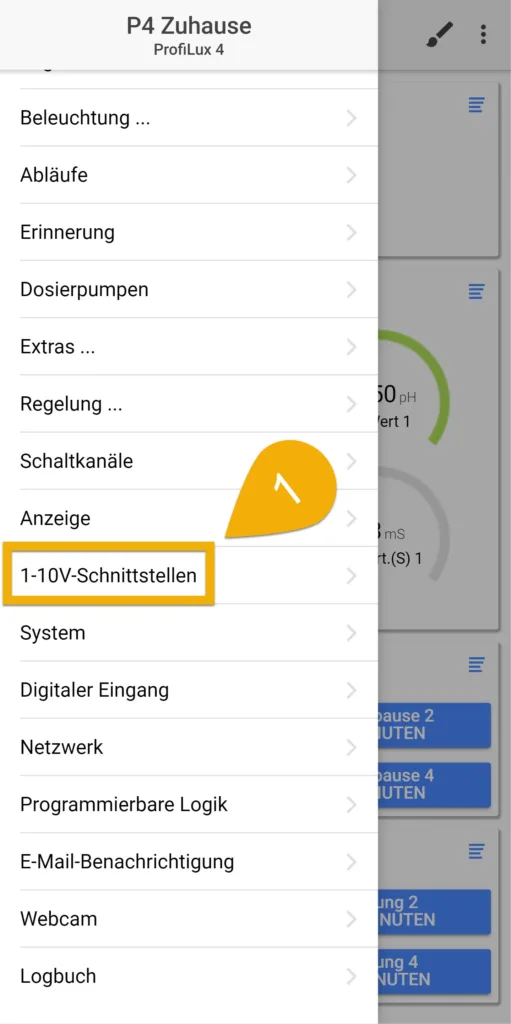
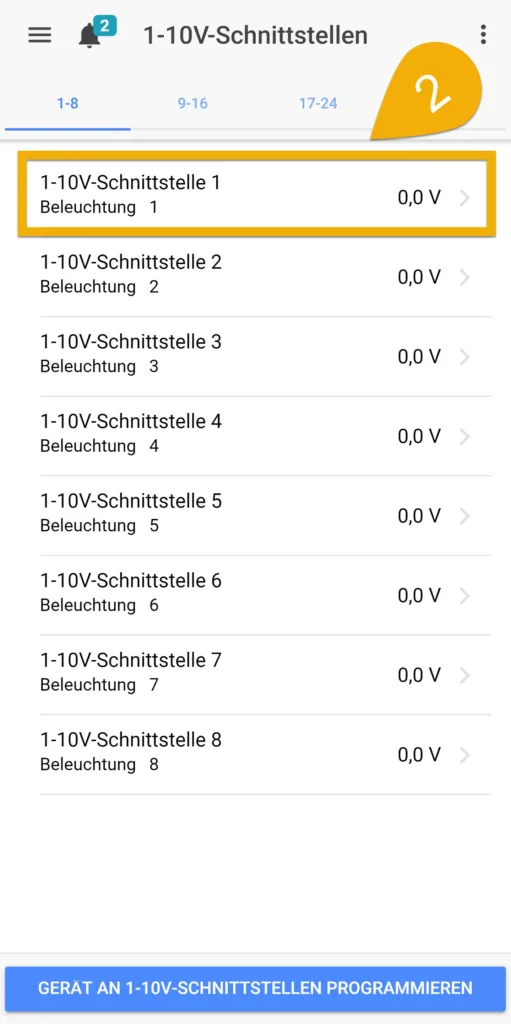
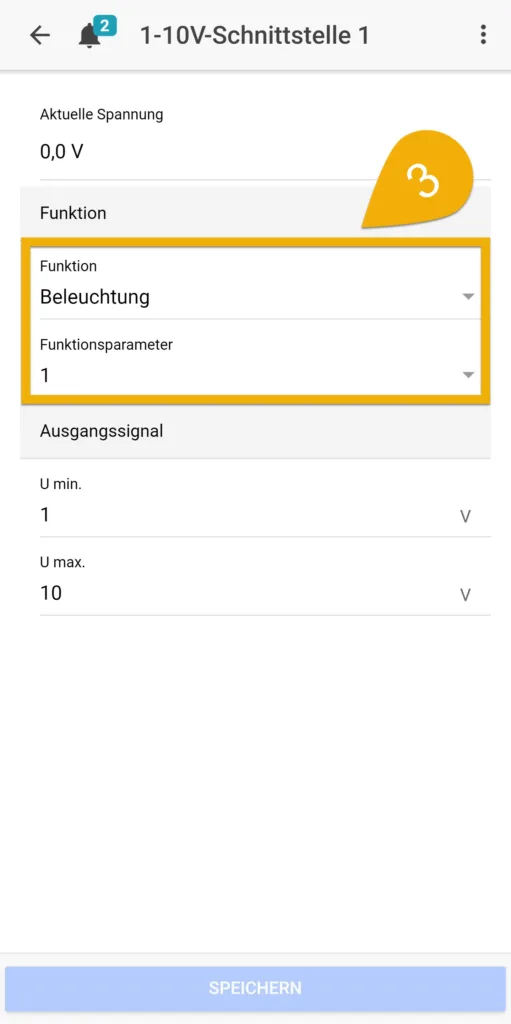
Den dimmbaren Beleuchtungsplans erstellen
- Klicken Sie auf die Zurück-Pfeiltaste, klicken Sie auf das Menü-Symbol, wählen Sie Beleuchtung, wählen Sie Beleuchtungskanäle
- Wählen Sie den Beleuchtungskanal, den Sie zuvor zugewiesen haben.
Wenn Sie beispielsweise dem Kanal L1 Beleuchtung 1 zugeordnet haben, wählen Sie Beleuchtungskanal 1. Wenn Sie dem Kanal L2 Beleuchtung 2 zugewiesen haben, wählen Sie Beleuchtungskanal 2.
3. Aktivieren Sie die Option DIMMBAR (wie gezeigt)
4. Geben Sie eine Beschreibung ein
5. Klicken Sie auf HINZUFÜGEN, geben Sie die Zeit und die prozentuale Helligkeit für diese Zeit an und bestätigen Sie dann mit HINZUFÜGEN
Wiederholen Sie Schritt 5 und fahren Sie mit der Erstellung NEUER Zeitpunkte fort, bis Sie mit Ihrem Zeitplan zufrieden sind. Betätigen Sie SPEICHERN, wenn Sie fertig sind.
Wenn Sie auf die Registerkarte Chart wechseln, wird Ihnen der vollständige Zeitplan angezeigt.
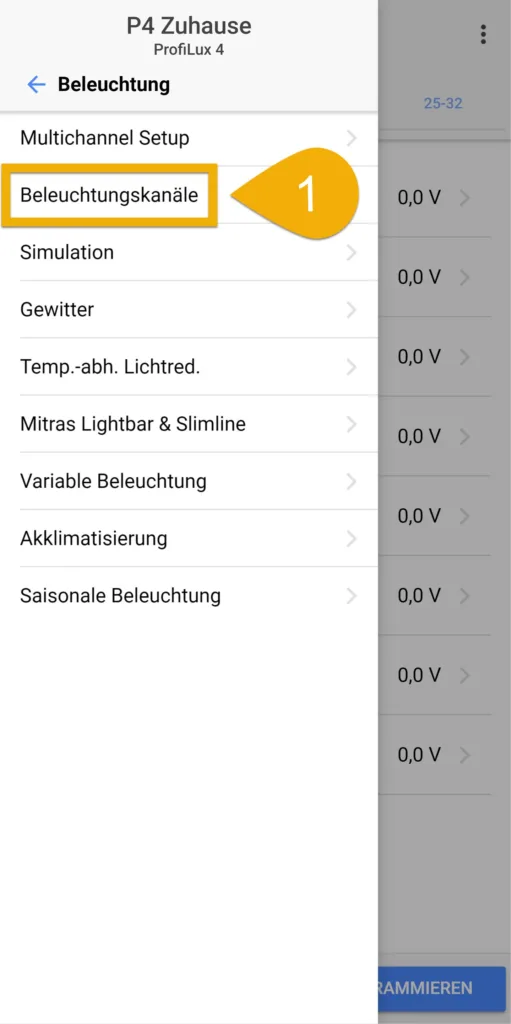
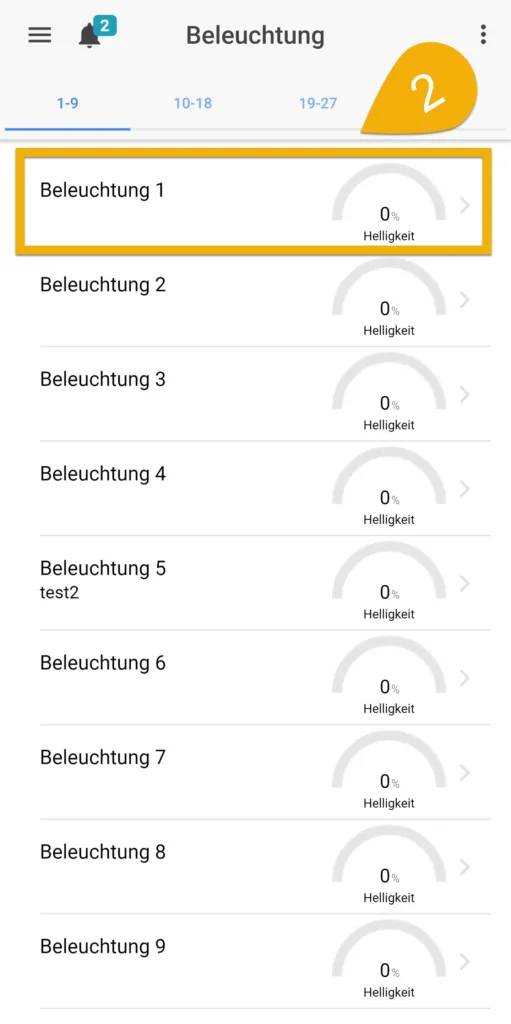
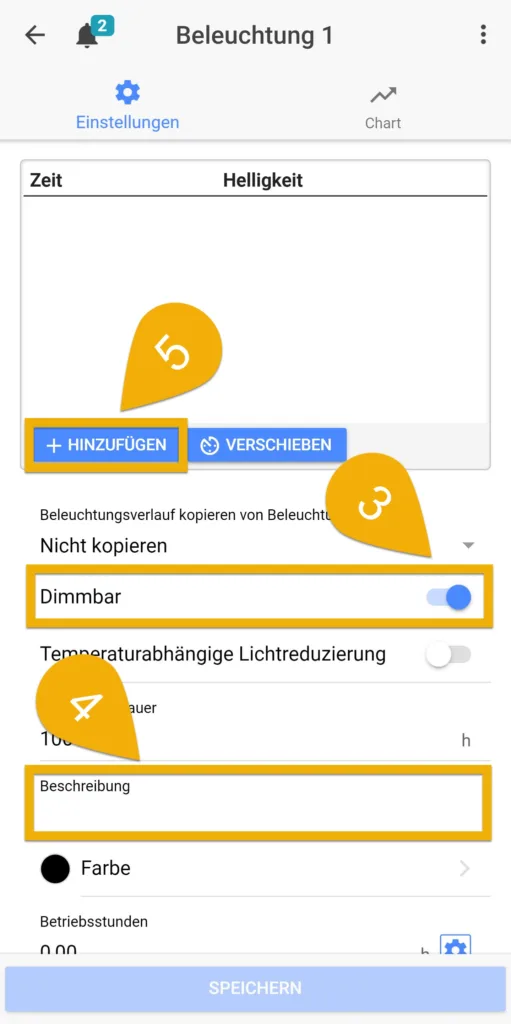
Optional: Temperaturabhängige Lichtreduzierung einstellen
Der ProfiLux 4 / 4e bietet eine zusätzliche Sicherheitsstufe für das Temperaturmanagement, wenn Sie die Funktion zur temperaturabhängigen Lichtreduzierung verwenden. Wenn Ihre Wassertemperatur über eine maximal zulässige Temperatur ansteigt, reduziert der ProfiLux die Helligkeit bestimmter Leuchten.
1. Gehen Sie zur Seite Beleuchtungskanäle, wählen Sie Ihren Beleuchtungskanal und aktivieren Sie die temperaturabhängige Lichtreduzierung (wie abgebildet), betätigen Sie dann SPEICHERN
Wenn Sie möchten, dass mehrere Beleuchtungskanäle auf diese Funktion reagieren, wiederholen Sie diesen Schritt für diese Kanäle.
2. Klicken Sie auf die Zurück-Pfeiltaste, klicken Sie auf das Menü-Symbol und wählen Sie Temp.-abh. Lichtred.
3. Wählen Sie den Temperatursensor aus, der für die Steuerung der zugewiesenen Beleuchtungskanäle zuständig sein soll.
4. Geben Sie an, ab welcher Temperatur die Helligkeit Ihre dimmbaren Leuchte reduziert und wann diese komplett ausgeschaltet werden soll und betätigen Sie dann SPEICHERN.
Wenn beispielsweise die Solltemperatur Ihres Temperatursensors auf 25°C, die Min. Temperaturüberschreitung auf 2°C eingestellt ist und die Max. Temperaturüberschreitung auf 5°C eingestellt ist, wird die Helligkeit der zugewiesenen Beleuchtungskanäle ab 27°C reduziert und bei erreichen von 30°C und mehr werden diese komplett abgeschaltet.
Alternatives Vorgehen über ProfiLux-Tasten
Wenn Sie GHL Connect umgehen möchten, können Sie einen gedimmten Beleuchtungsplan erstellen, indem Sie die folgenden Schritte befolgen:
Den 1-10V-Kanal einem Beleuchtungskanal zuordnen
- Drücken Sie die Aufwärts– oder Abwärtspfeiltaste
- Wählen Sie System
- Wählen Sie 1-10V-Schnitts.
- Wählen Sie den 1-10V-Schnittstellen-Kanal, an dem Sie Ihre Leuchte verbunden haben
- Wählen Sie Beleuchtung und wählen Sie den Beleuchtungskanal, unter dem Sie Ihren Beleuchtungsplan erstellen möchten
- Stellen Sie die Min / Max Spannung ein; 1 – 10 passt in den meisten Fällen
- Wählen Sie JA, um die Änderungen zu speichern
Erstellen eines Beleuchtungskanals
- Drücken Sie die Aufwärts– oder Abwärtspfeiltaste
- Wählen Sie Beleuchtung
- Wählen Sie Beleuch.verlauf
- Wählen Sie einen Beleuchtungskanal aus
- Wählen Sie Dimmbar und JA für Automatik ein
- Wählen Sie JA, wenn Sie die temperaturabhängige Lichtreduzierung verwenden möchten
- Wählen Sie die Anzahl der für diese Beleuchtung zu verwendenden Zeitpunkte; z.B. 4 um mit dem ersten Punkt bei 0% zu starten und mit dem 4. Punkt bei 0% zu beenden
- Legen Sie die Einschaltzeit und die Helligkeit FÜR JEDEN PUNKT fest fest
- Drücken Sie die Aufwärts- oder Abwärtspfeiltaste und wählen Sie aus, welche Simulationseffekte für diesen Beleuchtungskanal verwendet werden sollen (Drücken Sie die Rechts-Pfeiltaste zur Auswahl).
- Wählen Sie JA, um die Änderungen zu speichern
Optional: Temperaturabhängige Lichtreduzierung einstellen
- Drücken Sie die Aufwärts– oder Abwärtspfeiltaste
- Wählen Sie Beleuchtung
- Wählen Sie Temp. Lichtred. und wählen Sie den Temperatursensor, der für die Steuerung der gewünschten Beleuchtungskanäle zuständig sein soll.
- (Nur dimmbar) Legen Sie die Min/Max-Punkte für die Temperaturüberschreitung fest
- (Ungedimmt) Stellen Sie die Abschaltschwelle ein
- Wählen Sie JA, um die Änderungen zu speichern